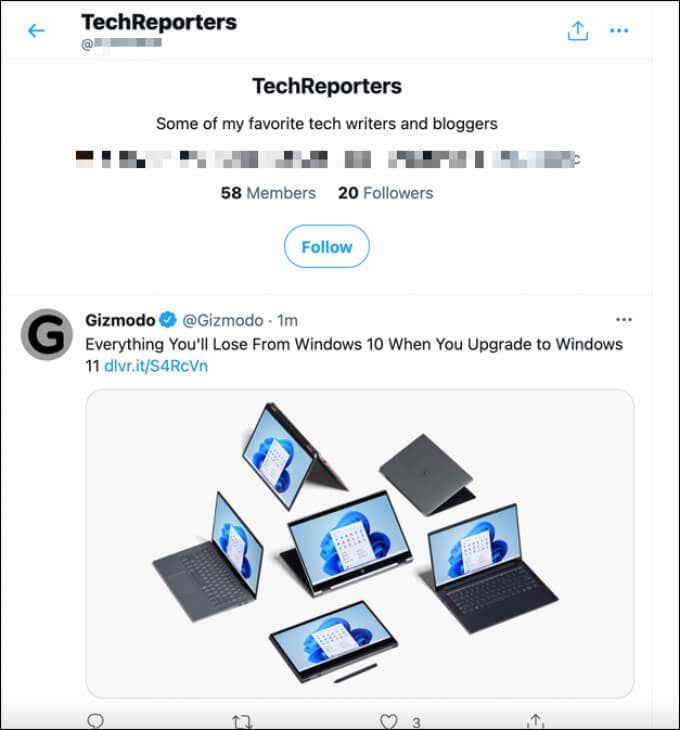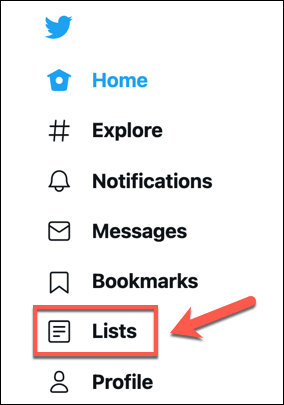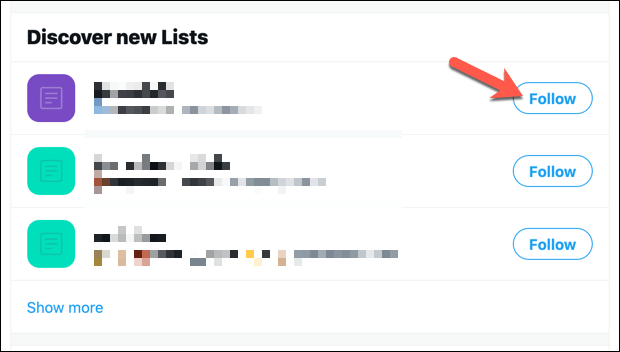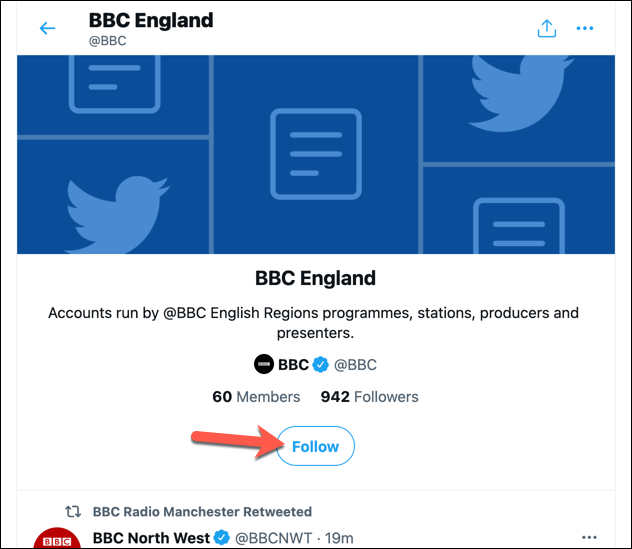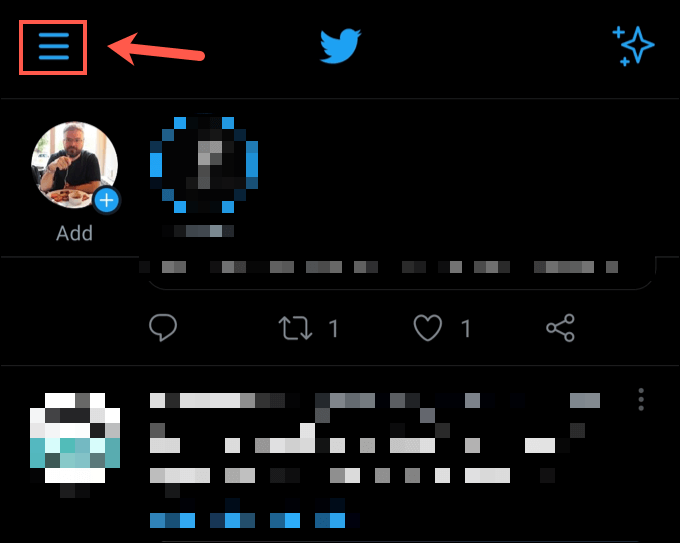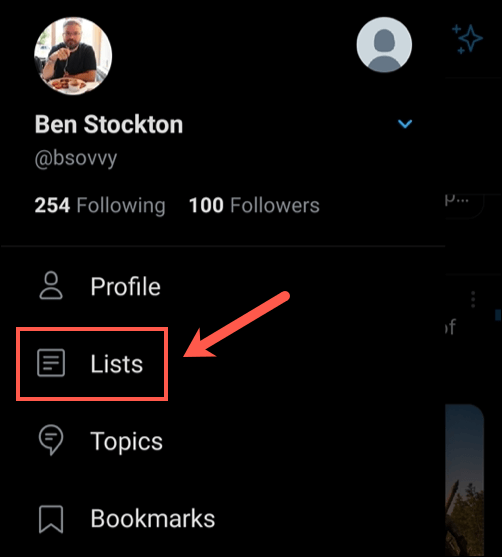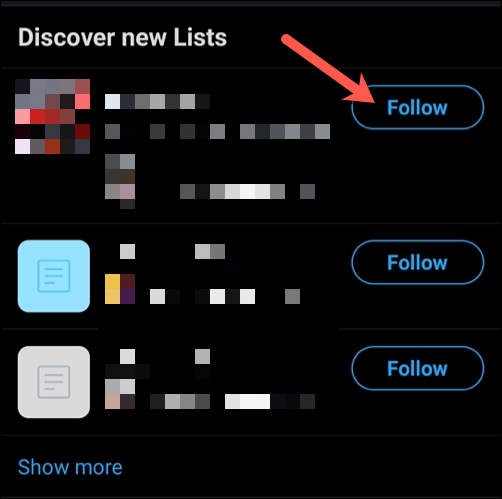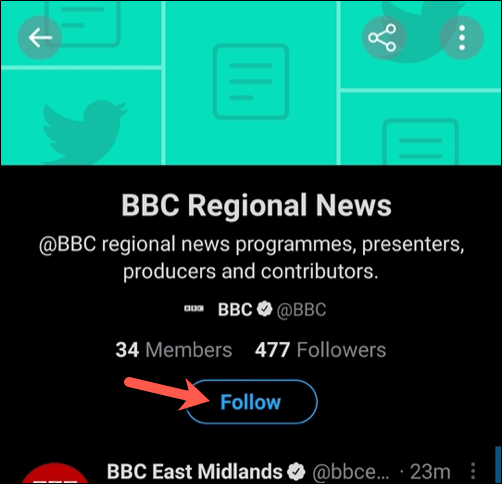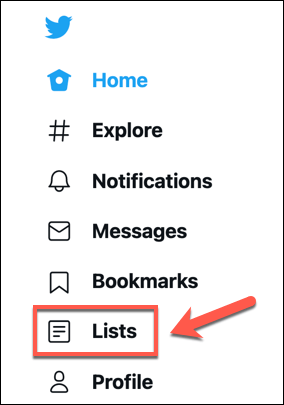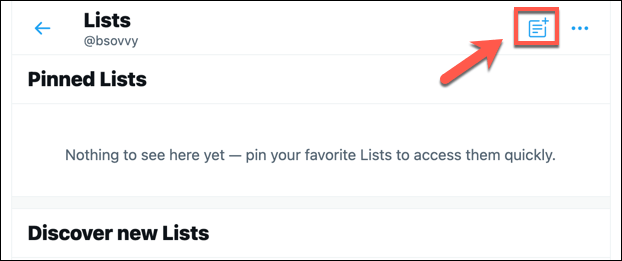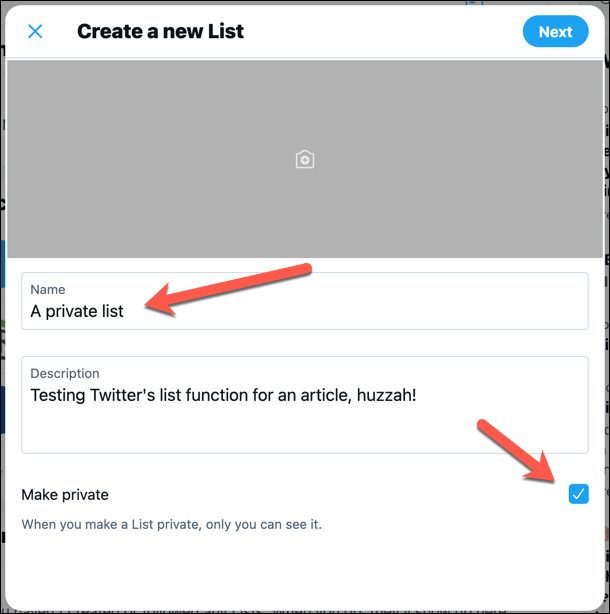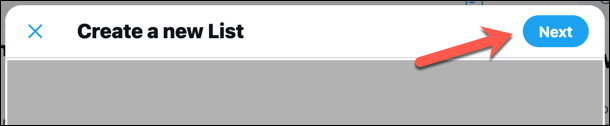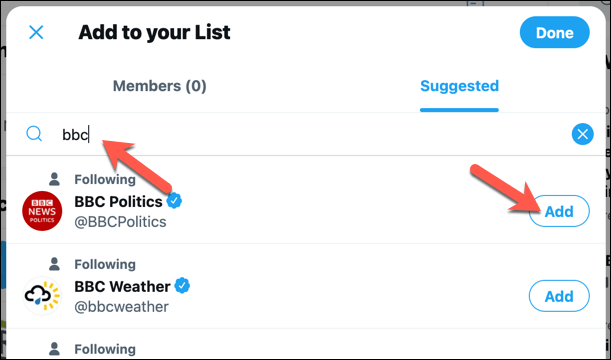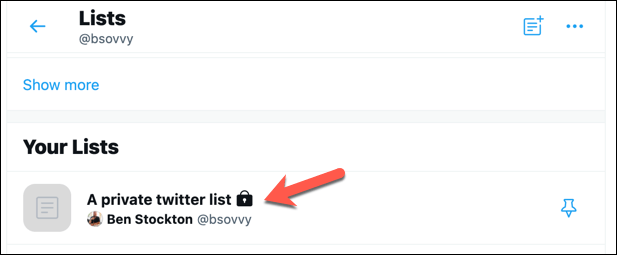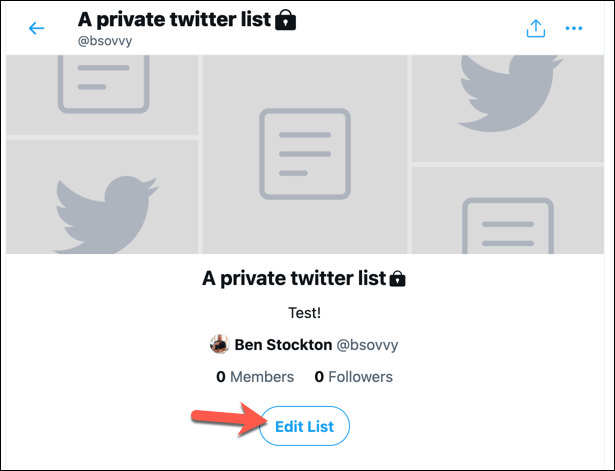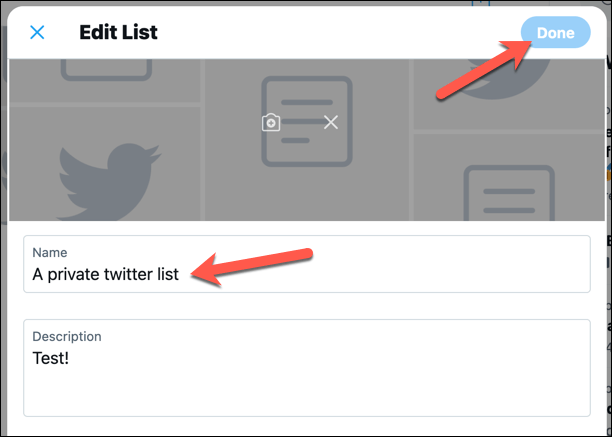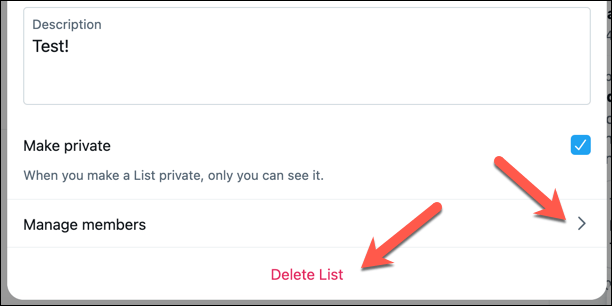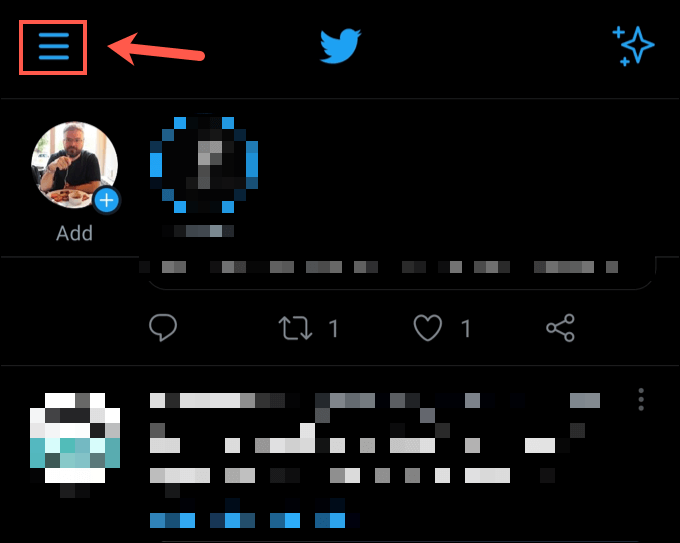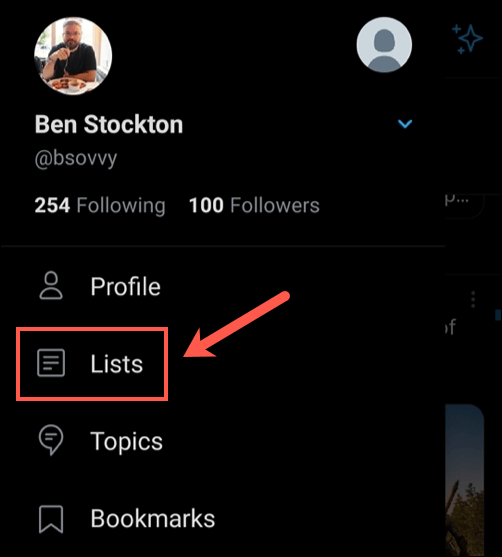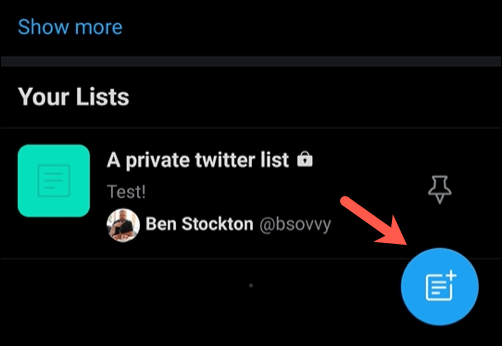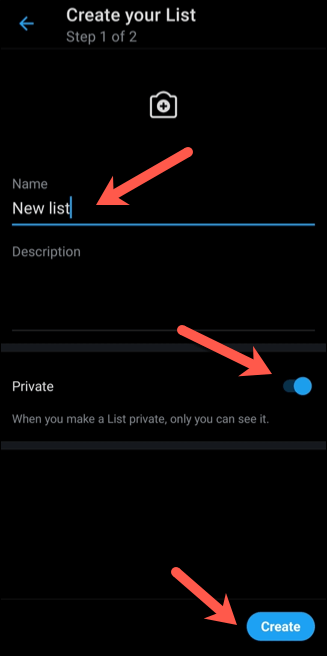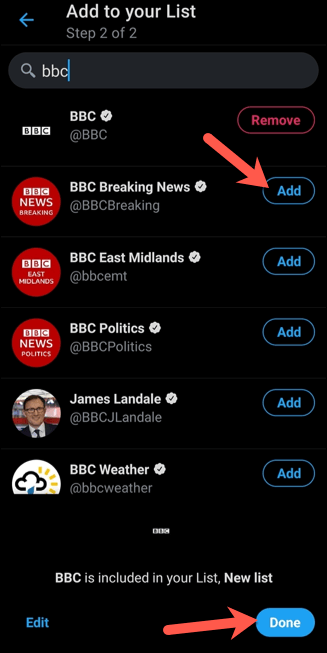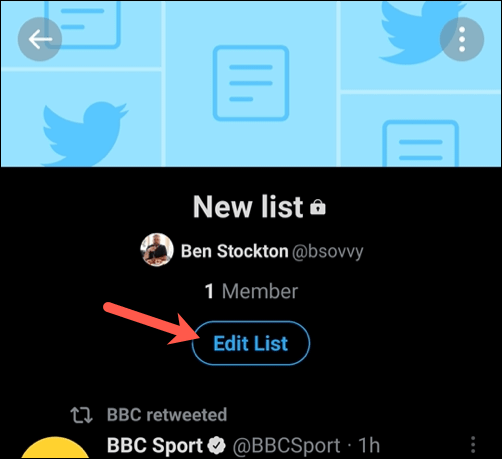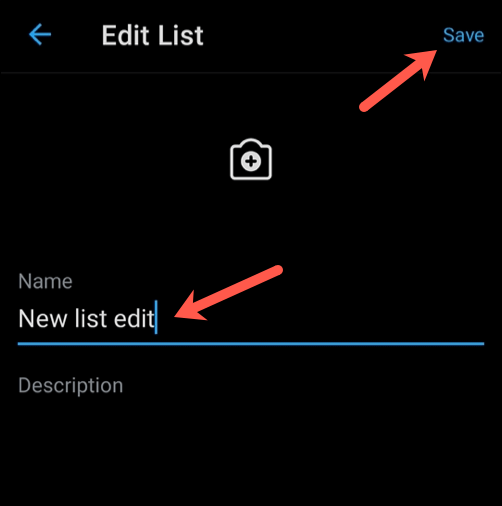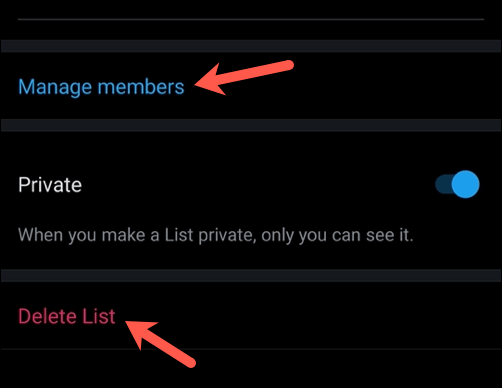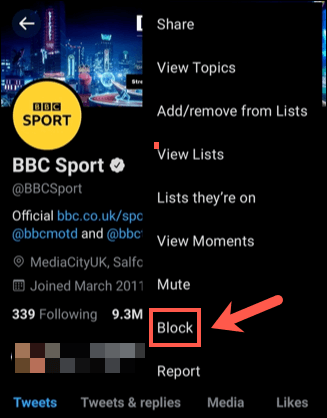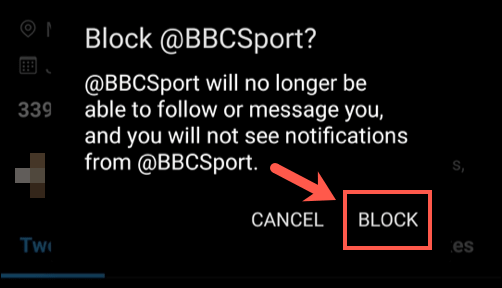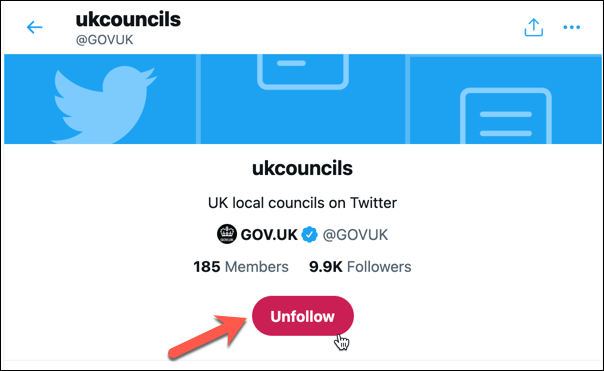Twitter on loistava paikka jakaa mielipiteitäsi, puhua muille ja rakentaa sosiaalisen median profiili tukeaksesi ystäviäsi ja seurataksesi kiinnostuksen kohteitasi. Voi kuitenkin olla vaikeaa seurata seuraamiasi tilejä. Tämä pätee erityisesti, jos sinulla on suuri määrä seuraajia ja sinulta puuttuu Twitter-ilmoituksia päivän aikana.
Yksi tapa seurata tiettyjä Twitter-tilejä ja kuratoida erityinen Twitter-syöte näiden tilien viesteistä ja kuvista on käyttää Twitter-luetteloita. Voit luoda Twitter-tileistä ryhmiteltyjä luetteloita luetteloiden avulla, mutta niissä on joitain ongelmia. Jos haluat tietää kuinka luoda ja käyttää Twitter-luetteloita, sinun on tehtävä seuraavat toimet.

Mitä Twitter-listat ovat?
Voit luoda Twitter-luetteloita kiinnostuksen kohteidesi tai aiheidesi perusteella auttaaksesi sinua kuratoimaan mukautettuja Twitter-syötteitä. Nämä keräävät twiittejä tietyiltä Twitter-tileiltä ja esittävät ne helposti avattavissa luetteloissa, joita voit tarkastella.
Jos esimerkiksi haluat nähdä teknologiauutisia eri toimittajilta, voit luoda luettelon siitä.
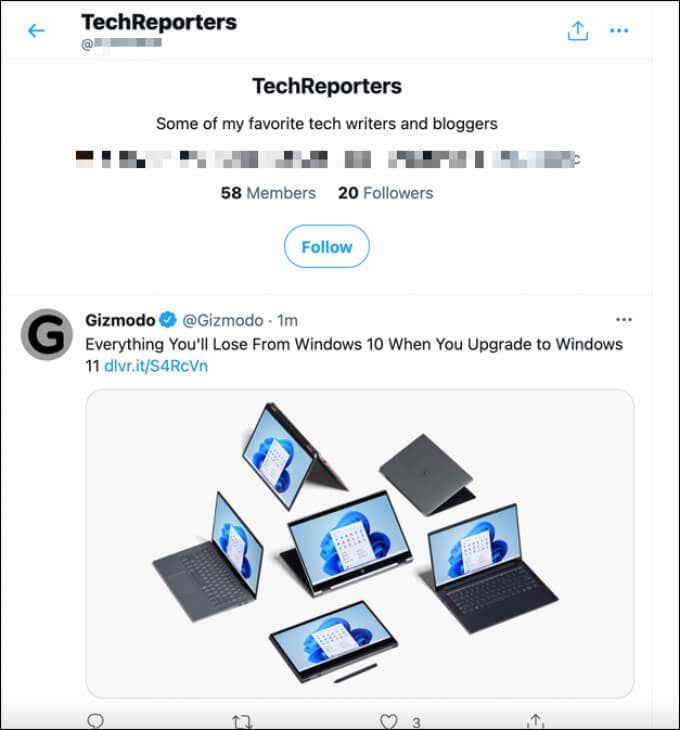
Voit seurata olemassa olevia Twitter-listoja (muiden luomia) nähdäksesi nämä kerätyt twiitit. Tai, jos haluat, voit luoda oman. Se ei kuitenkaan ole täysin yksityinen asia. Jos lisäät käyttäjiä luetteloon, heille ilmoitetaan ja he voivat poistaa itsensä. Sama pätee myös, jos joku muu on lisännyt sinut luetteloon.
Mitä enemmän Twitter-tilejä seuraat, sitä vaikeampaa on seurata näkemiäsi aiheita ja twiittejä. Twitter-luetteloiden avulla voit kuitenkin käsitellä tätä ongelmaa. Joten jos sinulla on vaikeuksia nähdä twiittejä oikeilta tileiltä, voit seurata tai luoda Twitter-luettelon sen sijaan.
Twitter-luettelon löytäminen ja seuraaminen
Jos haluat löytää ja seurata olemassa olevia Twitter-listoja, voit tehdä sen Twitter-sivuston tai Android-, iPhone- ja iPad-käyttäjille tarkoitetun Twitter-mobiilisovelluksen kautta. Löydät vain luettelot, joita Twitterin algoritmi on sinulle "suosittelenut" käyttämällä Discover new lists -ominaisuutta.
Tämä ominaisuus luodaan kiinnostuksen kohteidesi, nykyisten seuraajiesi ja muiden Twitterin keräämien tietojen (kuten tykkäysten) perusteella. Jos et pidä suositelluista luetteloistasi, voit seurata muiden luetteloiden tekijöiden suoraan jakamia luetteloita.
PC:llä tai Macilla
- Näet suositellut luettelot avaamalla Twitter-sivuston , kirjautumalla sisään ja valitsemalla sitten vasemmalla olevasta valikosta Listat .
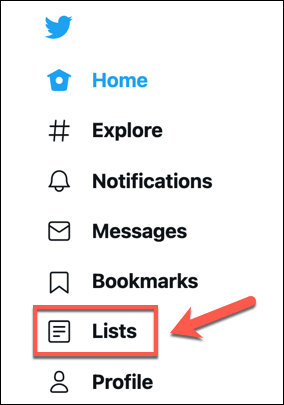
- Listat - valikossa näet luettelon nykyisistä luetteloistasi ja suositelluista luetteloistasi. Liity luetteloon Löydä uusia luetteloita -osiossa valitsemalla sen vieressä oleva Seuraa -painike.
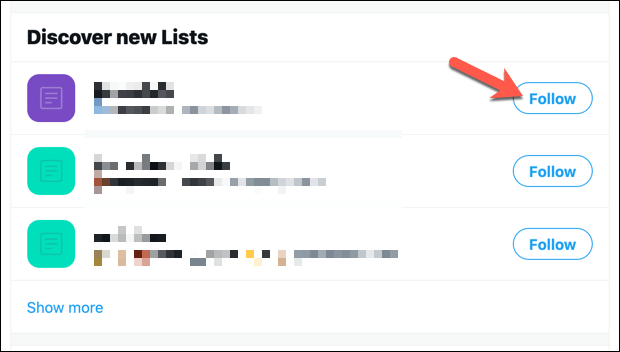
- Jos sinulla on suora linkki Twitter-luetteloon (esim. listan omistaja on jakanut sen kanssasi), avaa luettelosivu Twitterissä ja valitse sivun yläreunasta Seuraa .
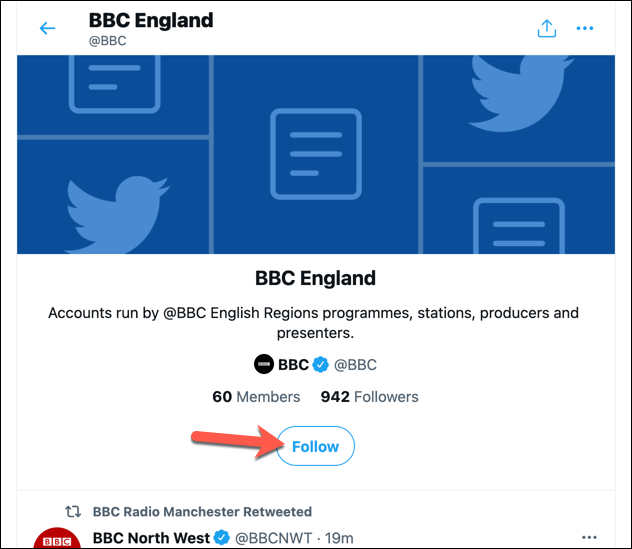
Mobiililaitteilla
- Jos haluat tarkastella suositeltuja Twitter-luetteloita Android-, iPhone- tai iPad-laitteilla ja liittyä niihin, avaa sovellus ja valitse valikkokuvake vasemmasta yläkulmasta.
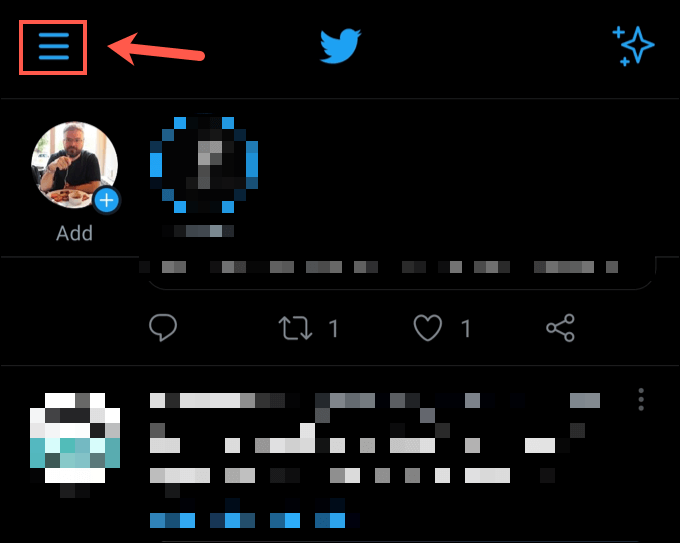
- Valitse valikosta Listat - vaihtoehto.
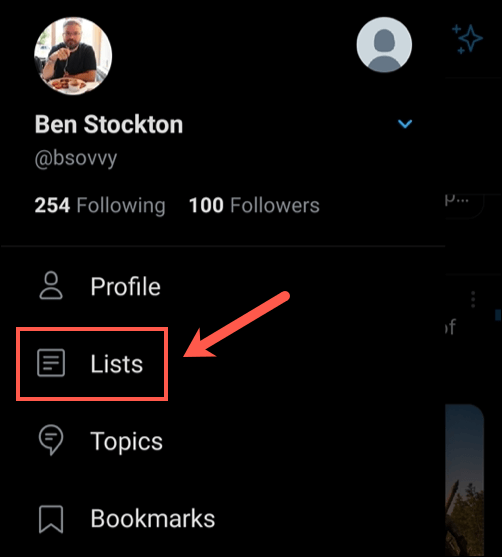
- Valitse Listat - valikosta Seuraa - painike jonkin ehdotetun luettelon vieressä Etsi uusia luetteloita -osiossa seurataksesi sitä. Voit myös valita Näytä lisää nähdäksesi laajemman luettelon.
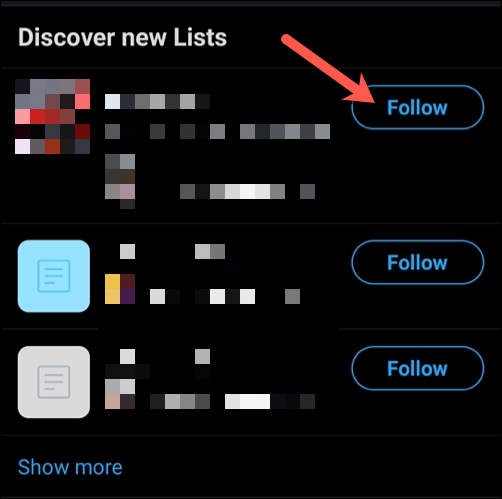
- Jos tarkastelet kanssasi jaettua Twitter-luetteloa (tai luetteloa, jonka olet avannut suoraan suosituksistasi), voit seurata sitä valitsemalla Seuraa - painikkeen luettelon yläreunasta.
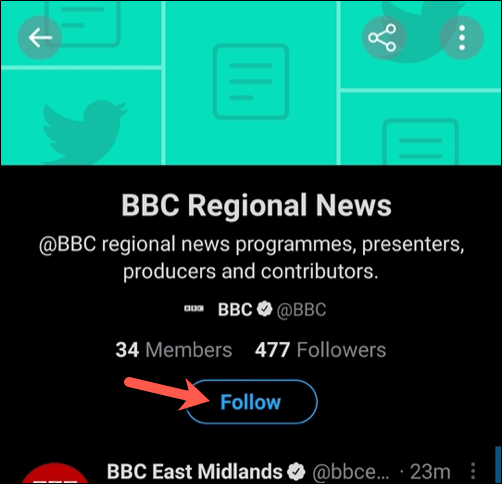
Twitter-luettelon luominen ja käyttäjien lisääminen
Twitter-luettelosuositukset vaihtelevat. Ja koska ei ole mahdollista etsiä luetteloita manuaalisesti, ne voivat osoittautua epätyydyttäväksi. Jos haluat luoda oman, voit tehdä sen, mutta vain jos se ei riko Twitterin käyttöehtoja millään tavalla.
PC:llä tai Macilla
- Luo uusi Twitter-luettelo PC- tai Mac-tietokoneella avaamalla Twitter-sivusto ja kirjautumalla sisään ja valitsemalla sitten vasemmalla olevasta valikosta Listat .
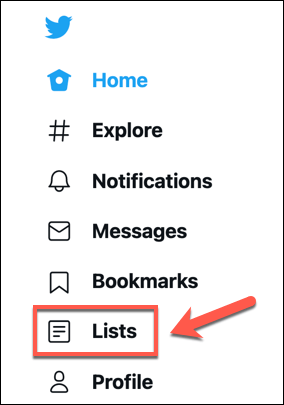
- Valitse Listat - valikosta Uusi luettelo -painike oikeasta yläkulmasta.
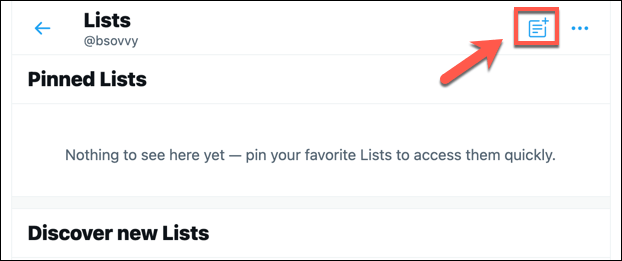
- Kirjoita Luo uusi luettelo -valikon nimi ja kuvaus annettuihin kenttiin. Valitse Tee yksityiseksi -valintaruutu, jos haluat luettelosi olevan yksityinen (eli vain sinä näet sen).
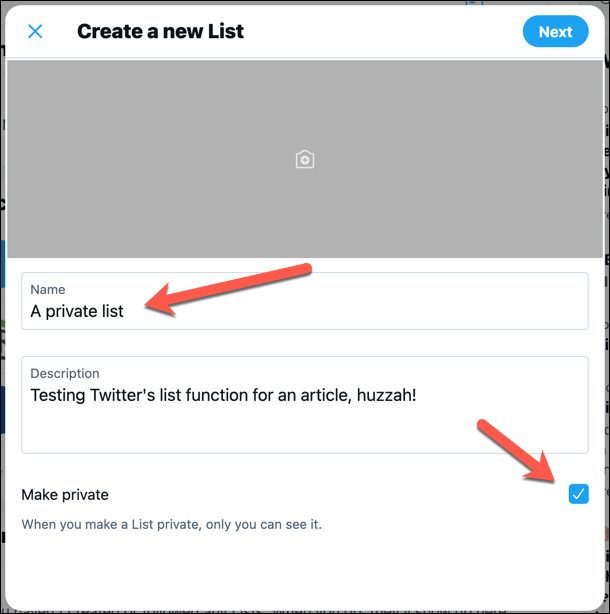
- Jos haluat ladata bannerikuvan luetteloosi, valitse Lisää valokuva -painike keskellä.

- Jatka valitsemalla Seuraava .
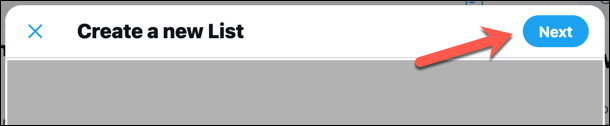
- Etsi seuraavaksi jäseniä, jotka haluat lisätä luetteloosi, käyttämällä suosituksia tai hakupalkkia. Valitse Lisää niiden Twitter-käyttäjien vierestä, jotka haluat lisätä luetteloosi. Heidän twiittinsä näkyvät kuratoidussa Twitter-luettelosyötteessäsi.
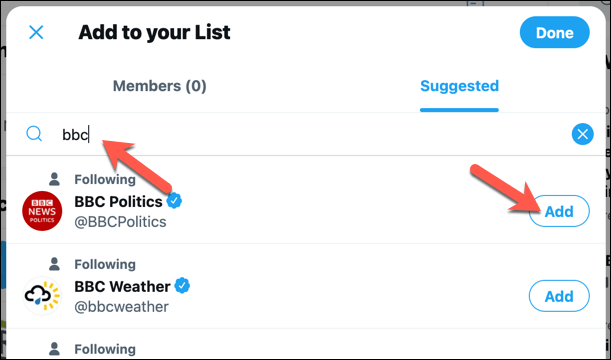
- Kun olet valmis, valitse Valmis luodaksesi ja tarkastellaksesi uutta luetteloa.

- Kun olet luonut luettelon, voit tarkastella sitä valitsemalla Listat . Luomasi luettelot näkyvät Omat luettelot -osiossa.
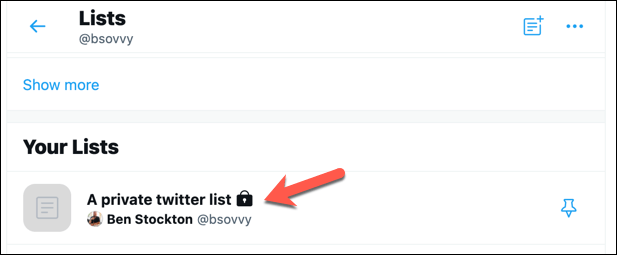
- Jos haluat muokata tai poistaa luetteloa myöhemmin, valitse luettelosi Listat > Omat luettelot -osiossa ja valitse sitten Muokkaa luetteloa .
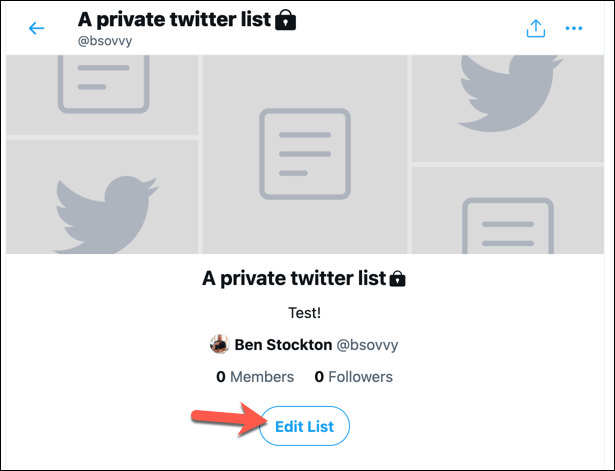
- Muokkaa luettelon nimeä, kuvausta tai bannerikuvaa käyttämällä annettuja ruutuja ja tallenna valinta valitsemalla Valmis .
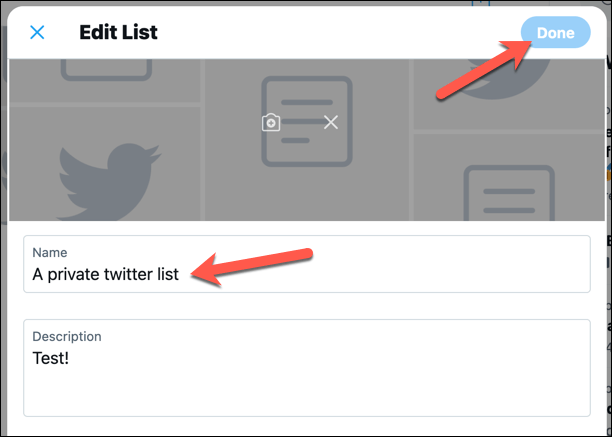
- Muussa tapauksessa valitse Hallinnoi jäseniä lisätäksesi tai poistaaksesi jäseniä tai valitsemalla Poista luettelo poistaaksesi luettelon kokonaan.
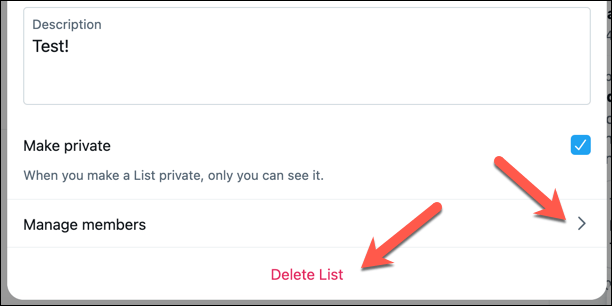
Mobiililaitteilla
- Jos haluat luoda Twitter-luettelon Android-, iPhone- tai iPad-laitteissa, avaa sovellus ja valitse vasemmasta yläkulmasta valikkokuvake .
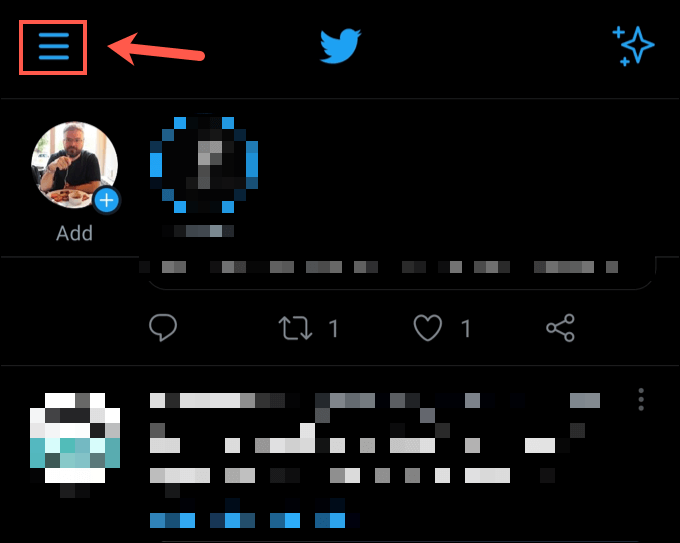
- Valitse valikosta Listat .
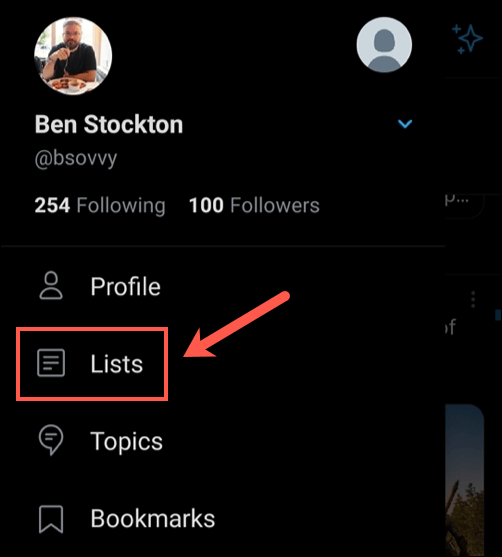
- Valitse oikeasta alakulmasta Uusi luettelo -kuvake.
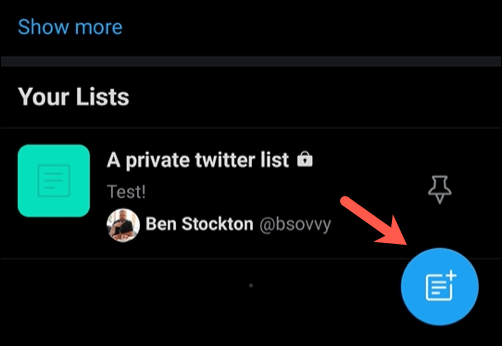
- Anna Luo luettelo -valikossa nimi ja kuvaus uudelle luettelollesi ja lähetä bannerikuva annettujen vaihtoehtojen avulla. Valitse Yksityinen - liukusäädin, jos haluat tehdä luettelosta yksityisen (eli vain sinä näet sen). Valitse Luo , kun olet valmis jatkamaan.
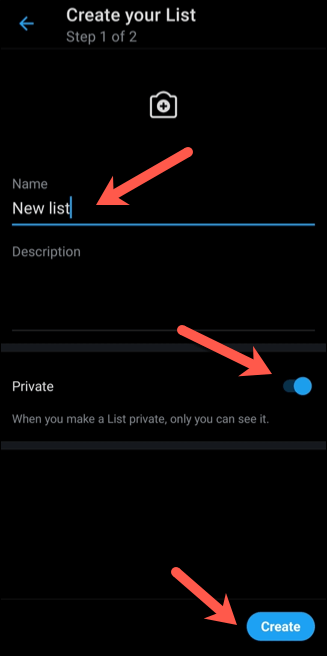
- Käytä hakuvalikkoa tai suositeltuja vaihtoehtoja lisätäksesi uusia käyttäjiä luetteloosi (eli näet heidän twiittinsä luettelosyötteessäsi) valitsemalla Lisää - painikkeen heidän nimensä vieressä. Valitse alareunasta Valmis , kun olet valmis luomaan luettelon.
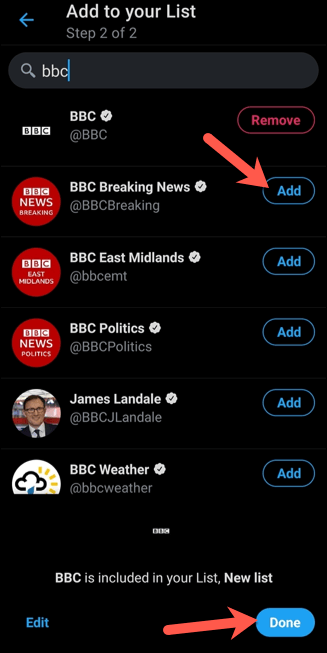
- Twitter ohjaa sinut uuteen luetteloosi, kun se on luotu. Voit muokata luetteloa (kuten muuttaa nimeä tai lisätä uusia jäseniä) tai poistaa sen valitsemalla Muokkaa listaa -painiketta.
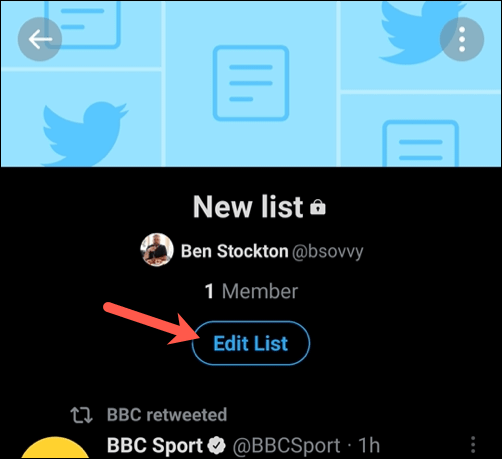
- Muuta luettelon nimeä, kuvausta tai bannerikuvaa annettujen vaihtoehtojen avulla ja tallenna muutokset valitsemalla sitten oikeasta yläkulmasta Tallenna .
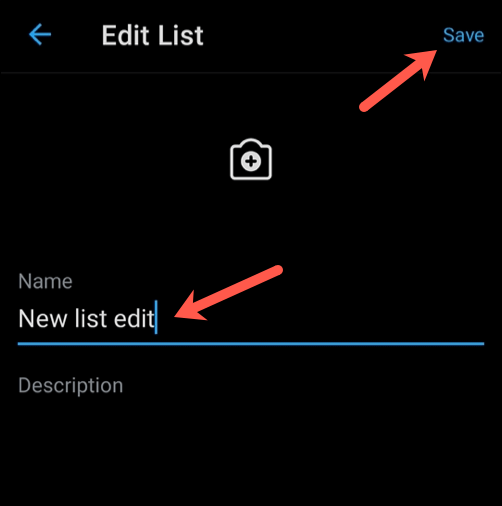
- Jos haluat lisätä tai poistaa luettelon jäseniä, valitse Hallinnoi jäseniä . Muussa tapauksessa poista luettelo kokonaan valitsemalla Poista luettelo.
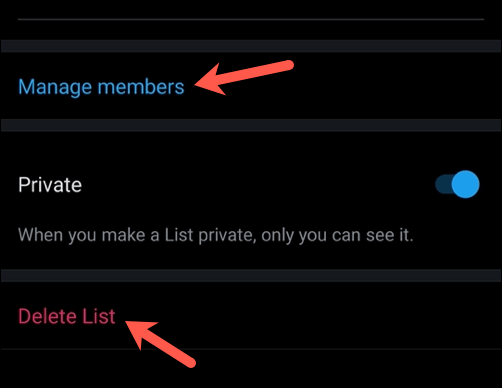
Twitter-luettelosta poistuminen
Valitettavasti et voi rajoittaa Twitter-luettelotoimintoa, mikä tarkoittaa, että kuka tahansa voi lisätä sinut luetteloon milloin tahansa, vaikka profiilisi olisi yksityinen. Ainoa tapa lopettaa tämä ja jättää Twitter-luettelo, johon sinut on lisätty, on estää käyttäjiä, jotka luovat luetteloita, koska tämä estää heitä lisäämästä (tai lisäämästä uudelleen) sinua luomiinsa luetteloihin.
- Voit tehdä tämän käymällä sen Twitter-käyttäjän profiilissa, jonka haluat estää Twitter-sivuston tai -sovelluksen kautta. Estä käyttäjä valitsemalla käyttäjän profiilissa kolmen pisteen valikkokuvake > Estä .
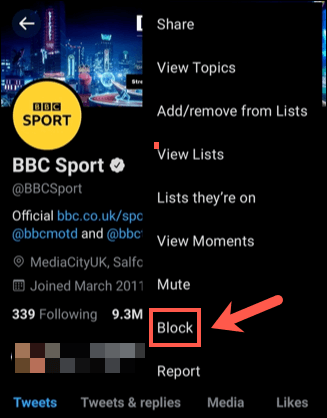
- Vahvista valintasi valitsemalla Estä ponnahdusvalikosta.
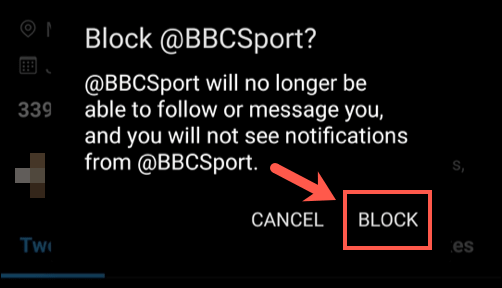
Kun käyttäjä on estetty, hän ei voi tarkastella profiiliasi, merkitä sinua twiitteihin tai lisätä sinua uusiin listoihin. Sinut poistetaan kaikista heidän luomistaan luetteloista, ja käyttäjää estetään lisäämästä sinua muihin luetteloihin myöhemmin.
Jos kuitenkin seuraat vain luetteloa, voit poistua siitä tavalliseen tapaan siirtymällä Listat - valikkoon, avaamalla luettelo ja valitsemalla Lopeta seuraaminen .
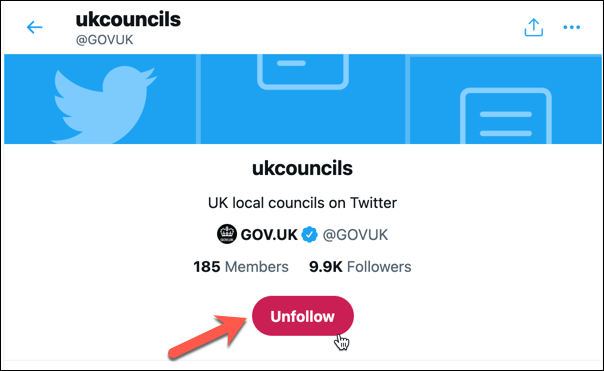
Twitterin turvallinen käyttö
Twitter-listat ovat vain yksi tapa muokata Twitter-kokemusta, mutta niitä voidaan käyttää väärin. Jos olet huolissasi verkkoturvallisuudestasi ja yksityisyydestäsi , älä pelkää piilottaa Twitter-profiiliasi tai vaihda Twitter -kahvaasi lisätäksesi nimettömyyttäsi tarvittaessa.
Jos kohtaat väärinkäyttöä, voit estää Twitterin käyttäjiä häiritsemästä kokemustasi ja ilmoittaa pahimmista rikkojista Twitteriin tutkittavaksi. Twitter ei tietenkään sovi kaikille, joten jos haluat kokeilla toista alustaa, voit kokeilla monia Twitter-vaihtoehtoja .